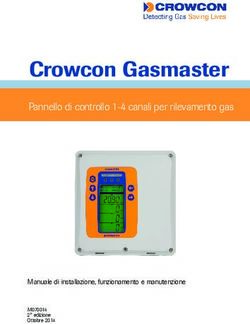Manuale di zenon Testo di revisione - Piattaforma software zenon 10
←
→
Trascrizione del contenuto della pagina
Se il tuo browser non visualizza correttamente la pagina, ti preghiamo di leggere il contenuto della pagina quaggiù
© 2022 Ing. Punzenberger COPA-DATA GmbH Tutti i diritti riservati. Nessuna parte di questo documento può essere riprodotta o trasmessa in qualsiasi forma o con qualsiasi mezzo senza l'autorizzazione scritta di COPA-DATA. I dati tecnici servono solo per la descrizione del prodotto e non sono caratteristiche garantite in senso giuridico. Ci riserviamo il diritto di apportare modifiche - anche per quanto riguarda gli aspetti tecnici.
Indice
1 Benvenuti nell'help di COPA-DATA....................................................................................................... 7
2 Testo di revisione - Piattaforma software zenon 10 .......................................................................... 8
3 Generale........................................................................................................................................................ 8
3.1 Piattaforma software zenon - Nuove denominazioni .........................................................................8
3.2 OpenSSL Version 1.1.1.i (F 224713)............................................................................................................9
4 zenon ............................................................................................................................................................. 9
4.1 Installazione e update .....................................................................................................................................9
4.1.1 Testi di revisione per Build Setup (F 148450) ............................................................................................... 9
4.1.2 Nuovo setup della piattaforma software (F 206426 - 230303 - 225464 ) ........................................ 9
4.1.3 Sistemi operativi supportati (F 225464) ....................................................................................................... 10
4.2 Registrazione della licenza ......................................................................................................................... 10
4.2.1 Le licenze demo non vengono assegnate automaticamente durante il setup (F 237264) ...... 10
4.2.2 Kommandozeilentool LicenseManagerAutomation.exe: Neues Argument AllValid (F 206936)10
4.2.3 Rete: nuove opzioni di licenza ......................................................................................................................... 11
4.2.4 La gestione delle licenze può essere installata separatamente (F 225464) ................................... 11
4.3 Engineering Studio ........................................................................................................................................ 11
4.3.1 Proprietà: copiare contenuti (F 216119)....................................................................................................... 11
4.3.2 Menù “Extras”: Add-Ins cambiato in Programming interface (F 231346) ....................................... 11
4.3.3 Menù “Extras”: scheda “Programming interface” estesa con l’aggiunta dell’opzione relativa
all’utilizzo di Add-In Framework (F 231346) ............................................................................................... 12
4.3.4 Progettazione dei moduli del Process Gateway in Engineering Studio (F 210697 & F 218858)12
4.3.5 Revisione dell'interfaccia grafica utente (F 206341) ................................................................................ 13
4.3.6 Variabili collegate della soluzione integrata sono accessibili direttamente da Engineering
Studio (F 227670) .................................................................................................................................................. 13
4.4 Moduli ................................................................................................................................................................ 13
4.4.1 Lista di informazione allarmi ............................................................................................................................ 13
4.4.2 Batch Control .......................................................................................................................................................... 14
4.4.3 Comandi ................................................................................................................................................................... 14
4.4.4 Gestione user .......................................................................................................................................................... 14
4.4.5 Immagini ................................................................................................................................................................... 15
4.4.6 Lista eventi cronologica ...................................................................................................................................... 16
4.4.7 Docker ....................................................................................................................................................................... 16
4.4.8 Trend esteso ............................................................................................................................................................ 17
4.4.9 eSignature (F 214790, 225885) ........................................................................................................................ 17
4.4.10 Funzioni e script..................................................................................................................................................... 194.4.11 Process Gateway .................................................................................................................................................... 20
4.4.12 Reporting.................................................................................................................................................................. 25
4.4.13 Smart Objects (I 127914) .................................................................................................................................... 26
4.4.14 File di lingua: collegare i codici delle lingue (F 206432) collegare i codici delle lingue (F
206432) ..................................................................................................................................................................... 29
4.5 HTML Web Engine......................................................................................................................................... 29
4.5.1 È supportato l'utilizzo di liste di caratteri di progetti globali (F 209773) ....................................... 29
4.5.2 È supportato l'utilizzo di file grafici e audio di progetti globali (F 209773) .................................. 29
4.5.3 AML e CEL supportano la visualizzazione di dati e colonne aggiuntive (F 209772) .................. 30
4.5.4 HTML Web Engine disponibile come immagine Docker (F 201576, 221527) ............................... 30
4.5.5 HTML Web Engine supporta la visualizzazione di diagrammi Gantt in ETM (F 201455) .......... 30
4.5.6 Possibilità di definire il comportamento del modello in caso di perdita del focus (F 202117)31
4.5.7 Spostare le immagini con il mouse (F 202117) ......................................................................................... 31
4.5.8 Aprire i modelli in base alla posizione del puntatore del mouse o dell'elemento (F 202117)31
4.5.9 Visualizzazione delle immagini appena aperte in primo piano (F 202117) ................................... 31
4.5.10 Asse Y configurabile per Web Engine Trend (F 218413 ) ...................................................................... 31
4.5.11 Web Engine Compiler ottimizzato per grandi progetti (F 222290) .................................................. 32
4.5.12 Update a .NET Core 3.1 e SignalR 1.1.4 (F195896) .................................................................................. 32
4.5.13 Interruzione del supporto di Internet Explorer ......................................................................................... 32
4.5.14 Supporto per i filtri di tipo di modello di impianto (F 212400) .......................................................... 32
4.5.15 HTML Web Engine supporta il tipo immagine “Modello di impianto” (F 212400) ..................... 32
4.5.16 Zoom/spostamento disattivati per la configurazione della curva come linea Gantt nel Trend
esteso (F 225379) .................................................................................................................................................. 32
4.6 Scripting ............................................................................................................................................................ 33
4.6.1 Nuova funzione "Avvia/arresta servizi Project Service Extension" (F 226815) .............................. 33
4.6.2 API per il modulo Smart Object (F 207422, F 233431) ........................................................................... 33
4.6.3 [AML] Accesso alla colonna "Alarmcause GUID" (F 206432) ............................................................... 33
4.6.4 [AML e CEL] Accesso ai dati non elaborati (row data) di AML e CEL (F 173110) ......................... 33
4.6.5 [AML] Estensione Enum:AlarmFieldId con il valore LatestChange - Colonna AML "Ultima
modifica" (F 160866) ............................................................................................................................................ 34
4.6.6 [AML] Estensione Enum:EventFieldId con il valore Categories - Colonna CEL "Categoria" (F
173222) ..................................................................................................................................................................... 34
4.6.7 [Engineering Studio] Nuovo Event HistoryChangedEntryAdded per Interface IWorkspace
(216417) .................................................................................................................................................................... 34
4.6.8 [Registrazione licenza] Nuovi valori per Enum Module del Namespace License (F 229218) . 34
4.7 Driver .................................................................................................................................................................. 35
4.7.1 Comunicazione tramite connessione modem non più disponibile (F 230753) ............................ 35
4.7.2 Possibilità di applicare un filtro per lettere maiuscole e minuscole all'importazione di
variabili online (F 215830) .................................................................................................................................. 35
4.7.3 Neue Treiber ........................................................................................................................................................... 36
4.7.4 Estensione di driver esistenti ............................................................................................................................ 37
4.7.5 Variabili del driver di sistema per i file Service Engine e Service Engine (F 209019).................. 414.8 Tool ..................................................................................................................................................................... 41
4.8.1 Integrazione 3D disponibile nello Smart Client (F227847) ................................................................... 41
4.8.2 Diagnosis Viewer - Filtro di configurazioni Process Gateway in Engineering Studio (F 210697
& F 218858) ............................................................................................................................................................. 41
4.8.3 Integrazione GIS (E 67388) ................................................................................................................................ 41
4.8.4 SIC Tool esteso (F 214285) ................................................................................................................................ 43
4.8.5 Startup Tool esteso (F 199133, 208513)....................................................................................................... 43
4.8.6 Comparison Tool integrato nello Startup Tool (F 236812) ................................................................... 44
4.9 Wizard ................................................................................................................................................................ 44
4.9.1 Everywhere Essentials QR Code Generator non più disponibile (F 232304) ................................. 44
4.10 zenon Logic ...................................................................................................................................................... 44
4.10.1 Testo di revisione per zenon Logic 10 .......................................................................................................... 44
4.10.2 Driver Fieldbus ....................................................................................................................................................... 45
4.10.3 Logic Studio ............................................................................................................................................................ 47
4.10.4 Ambiente di programmazione......................................................................................................................... 49
4.10.5 Tool ............................................................................................................................................................................. 50
4.10.6 Blocchi funzione .................................................................................................................................................... 51
4.10.7 Standalone Logic Service - Sistemi operativi supportati (S 227603) ................................................ 51
4.11 Funzionalità non più supportata .............................................................................................................. 51
4.11.1 Applicazioni mobili (F 232304) ........................................................................................................................ 51
4.11.2 SharpDevelop non è più disponibile (F 206816) ...................................................................................... 52
4.12 Wichtige Punkte zum Beachten ............................................................................................................... 52
4.12.1 ActiveX Controls .................................................................................................................................................... 52
4.12.2 Buttons und Bildelemente mit Bildtyp-spezifischen Funktionen ....................................................... 52
4.12.3 Einbinden von VBA Wizards und VSTA Wizards ....................................................................................... 52
4.12.4 Komplexe Vektorgrafiken .................................................................................................................................. 53
4.12.5 Konvertierung von Projekten ........................................................................................................................... 53
4.12.6 MS-ActiveX Element DBGrid32.ocx funktioniert nicht ........................................................................... 54
4.12.7 Nachladen von Projekten mit Simulatortreibervariablen ...................................................................... 55
4.12.8 Netzwerkzugriffe – Firewalls ............................................................................................................................. 55
4.12.9 Process Desk – Tasks beenden ........................................................................................................................ 55
4.12.10 Speichern von Reports des Report Generators in der Service Engine .......................................... 56
4.12.11 zenon Logic Intellisense ist langsam .......................................................................................................... 56
4.12.12 Transportservice Autostart ............................................................................................................................. 56
4.12.13 Überschreiben von Service Engine Dateien ............................................................................................. 56
5 Testo di revisione Report Engine ......................................................................................................... 57
5.1 Metadata Synchronizer................................................................................................................................ 57
5.1.1 File di lingua e parole chiave dipendenti dalla lingua (F 206432) ..................................................... 57
5.1.2 Nuova interfaccia API: IMetadataSynchronizer in Namespace MetadataSynchronizer (F
217118) ..................................................................................................................................................................... 585.2 Migration Tool adattato alla versione 10 (F 206447) ....................................................................... 58
5.3 Nuova versione di SQL Server e nuova denominazione dell'istanza (F 206447) ................... 58
5.4 Avviare Report Engine tramite lo Startup Tool (F 199133) ............................................................ 58
5.5 Voraussetzungen ........................................................................................................................................... 59
5.5.1 Binding all'indirizzo IP e porta (F 8960) ....................................................................................................... 61
5.5.2 SQL Server 2019 installazione con Report Engine ................................................................................... 62
5.5.3 Selezione del browser (F 216803) ................................................................................................................... 62
5.6 Reporting Studio ............................................................................................................................................ 62
5.6.1 Layout automatico: limite delle dimensioni (F 212162) ......................................................................... 62
5.6.2 Pubblicazione: impostazioni predefinite modificate (F 220135) ........................................................ 63
5.6.3 Aggiornare la pubblicazione con la struttura: mantenere i contenuti individuali (F 214278) 63
5.6.4 Configurazione dei diritti utente (F 196837) .............................................................................................. 63
5.6.5 Stili report: gradienti di colore (F 212152) .................................................................................................. 64
5.6.6 Le tabelle delle lingue sono ora memorizzate nel database (F 206432) ......................................... 64
5.7 Template di report......................................................................................................................................... 64
5.7.1 Diagramma box plot: didascalia tabella (F 212160) ................................................................................ 64
5.7.2 Tabelle raggruppate: configurazione della visualizzazione (ridotta/espansa) (F 213718) ....... 64
5.7.3 Template di report con selezione online della lingua (F 206432)...................................................... 65
5.7.4 Caselle di testo e linee (F 213707) .................................................................................................................. 66
5.8 Report Engine.................................................................................................................................................. 66
5.8.1 Report traducibili: Adattamento delle tabelle (F 206432) ..................................................................... 66
6 Service Grid................................................................................................................................................ 66
6.1 Service Hub per progetti di integrazione (F 210641) ....................................................................... 66
6.2 Configurazione della connessione a Identity Service e Data Storage (F 227386) ................. 66
6.3 Service Engine utilizza Password Flow di Identity Provider esterni (F 226630) ...................... 67
6.4 Utilizzo di RADIUS come Identity Provider esterno (F 226289) ................................................... 67
6.5 Service Grid (applicazione nativa di Windows): licenza demo (F 228307) ............................... 67
6.6 Configurazione in Engineering Studio della connessione a Identity Service e Data Storage
(F 227386) ......................................................................................................................................................... 68
6.7 Informazioni sulla versione (F 229049) .................................................................................................. 68Benvenuti nell'help di COPA-DATA
1 Benvenuti nell'help di COPA-DATA
ZENON VIDEO-TUTORIAL
Esempi pratici di progettazione con zenon si trovano nel nostro canale YouTube
(https://www.copadata.com/tutorial_menu). I tutorial sono raggruppati per argomento e danno una
prima idea di come lavorare con i diversi moduli di zenon. Tutti i tutorial sono disponibili in inglese.
GUIDA GENERALE
Se mancano informazioni in questo capitolo dell'help o se avete richieste di aggiunte, contattate
documentation@copadata.com via E-Mail.
SUPPORTO TECNICO ALLA PROGETTAZIONE
Per domande relative a progetti concreti, si prega di contattare il Customer Service via E-Mail
all'indirizzo support@copadata.com.
LICENZE E MODULI
Se avete bisogno di moduli aggiuntivi o licenze, il nostro personale di sales@copadata.com sarà lieto
di assistervi.
7 | 68Testo di revisione - Piattaforma software zenon 10
x
2 Testo di revisione - Piattaforma software zenon 10
Informazioni sulle modifiche relative alla versione 10 della piattaforma software zenon.
I testi contengono un riferimento alla base della modifica. Questi riferimenti sono costituiti da una
lettera e un numero. La lettera si riferisce al livello del processo di implementazione, il numero è
quello dell’elemento soggetto a modifica.
Carattere Significato Descrizione
I Initiative Nuovo requisito per un prodotto.
F Feature Unità organizzativa centrale per i nuovi requisiti per lo
sviluppo. Fa riferimento a Initiatives, consiste di Stories.
S Story Suddivisione di una feature in aree chiare per organizzare il
lavoro di sviluppo. Queste aree sono formulata dal punto di
vista dell’utente.
B Bug Richiesta di correzione di un difetto nel prodotto.
(F 123456) significa: il comportamento descritto è stato implementato in base alla feature 123456.
3 Generale
Innovazioni generali che riguardano l'intera piattaforma software zenon.
3.1 Piattaforma software zenon - Nuove denominazioni
Con la versione 10, i prodotti zenon Supervisor, zenon Analyzer, zenon Logic e zenon Service Grid ,
precedentemente separati, sono stati combinati nella nuova piattaforma software zenon e rinominati.
Denominazioni nella piattaforma software zenon:
Fino alla fine del 2020 Dalla Versione 10 (breve) Dalla Versione 10
(lunga)
zenon Editor Engineering Studio Engineering Studio
zenon Logic Workbench Logic Studio Engineering Studio –
Logic
zenon Analyzer Report Engine Report Engine
8 | 68zenon
Fino alla fine del 2020 Dalla Versione 10 (breve) Dalla Versione 10
(lunga)
zenon Analyzer Management Reporting Studio Engineering Studio –
Studio Reporting
ZAMS Reporting Studio Engineering Studio –
Reporting
zenon Runtime Service Engine Service Engine
zenon Logic Runtime Logic Service Logic Service
Report Launcher Report Launcher Report Launcher
Service Grid Service Grid Service Grid
zenon Web Server Smart Server Smart Server
zenon Web Client Smart Client Smart Client
Nota: la rinomina dei prodotti comporta anche la modifica dei testi chiave del cambio lingua. Sarà
dunque necessario adattarli quando si esegue la conversione di progetti.
3.2 OpenSSL Version 1.1.1.i (F 224713)
La versione OpenSSL è stata aggiornata. Tutti i componenti della famiglia di prodotti zenon utilizzano
ora la versione 1.1.1.i di OpenSSL.
4 zenon
4.1 Installazione e update
4.1.1 Testi di revisione per Build Setup (F 148450)
Quando si installa una nuova build, si ottiene ora anche un link relativo alle modifiche tra la versione
precedente e quella appena installata.
4.1.2 Nuovo setup della piattaforma software (F 206426 - 230303 -
225464 )
Il setup di zenon combina ora tutti i componenti della piattaforma software zenon:
9 | 68zenon
zenon con tutti gli Engineering Studios, Service Engines e Services
Report Engine
Service Grid
4.1.3 Sistemi operativi supportati (F 225464)
La piattaforma software zenon supporta i seguenti sistemi operativi:
Desktop:
Windows 10: da TH1 1507
Home Version non è supportata.
Windows 8/8.1: Engineering Studio, Report Engine e Reporting Studio non sono
supportati.
Server:
da Windows 2016 - senza restrizioni
Windows Server 2012 e Windows Server 2012 R2: Engineering Studio, Report Engine e
Reporting Studio non sono supportati.
Windows Server 2008: Engineering Studio, Report Engine e Reporting Studio non sono
supportati.
Interrotto il supporto per i seguenti sistemi operativi:
Windows 7 (tutte le versioni)
4.2 Registrazione della licenza
4.2.1 Le licenze demo non vengono assegnate automaticamente durante
il setup (F 237264)
Il setup di zenon 10 installa licenze demo per zenon 10. Tuttavia, non le rende automaticamente
disponibili all'uso. Se non trova una licenza valida all’avvio di un componente zenon, il sistema chiede
all’utente di attivare una licenza demo. Nella Gestione licenze è stata aggiunta una nuova opzione
con cui si può selezionare l’estensione della licenza demo.
4.2.2 Kommandozeilentool LicenseManagerAutomation.exe: Neues
Argument AllValid (F 206936)
Für das Kommandozeilentool LicenseManagerAutomation.exe gibt es für die Aktion WriteIniTop jetzt
das neue Argument --AllValid.
10 | 68zenon
Dieses wird mit der Aktion WriteIniTop verwendet. Es aktiviert alle gültigen Seriennummern, die auf
dem Rechner gefunden werden, und setzt sie an erste Stelle der gültigen Lizenzen. Wird mehr als
eine gültige Lizenz gefunden, dann gilt folgende Reihung:
Hardware-Dongles vor Software-Dongles
neuere Produktversionen vor älteren
Achtung: Demo-Lizenzen werden ignoriert.
4.2.3 Rete: nuove opzioni di licenza
A partire dalla versione 10, sono disponibili le seguenti opzioni di licenza per la rete:
StandaloneOnly: la rete di zenon non è disponibile in Service Engine.
ServerOnlyNoRedundancy: il computer non può essere utilizzato come Server-Standby.
OneInstancePerDriver: in Service Engine può essere avviata una sola istanza per ogni tipo di
driver.
ReadOnlyClient: il client ha accesso in sola lettura.
4.2.4 La gestione delle licenze può essere installata separatamente (F
225464)
Se non è già è disponibile sul sistema, la gestione delle licenze può essere installata in un secondo
momento. Per farlo, avviare il setup e selezionare alla voce Engineering Studios e Edge Services la
Gestione licenzecome pacchetto.
4.3 Engineering Studio
4.3.1 Proprietà: copiare contenuti (F 216119)
È ora possibile copiare i valori di proprietà disattivate quando la finestra delle proprietà è visualizzata
in modalità “Finestra di dialogo”.
Questo non è possibile nelle viste Raggruppato e Tutte le proprietà.
La copia non è possibile nelle viste ad albero e nei menù a tendina.
4.3.2 Menù “Extras”: Add-Ins cambiato in Programming interface (F
231346)
La scheda Add-Ins della finestra di dialogo Impostazioni (cui si può accedere tramite la voce di menù
Extras) è stata rinominata in Programming Interface.
11 | 68zenon
4.3.3 Menù “Extras”: scheda “Programming interface” estesa con
l’aggiunta dell’opzione relativa all’utilizzo di Add-In Framework (F
231346)
La scheda “Programming interface” della finestra di dialogo “Impostazioni” (che si apre mediante la
voce corrispondente del menù Extras) è stata estesa con l’aggiunta della seguente opzione: Preferito
l'utilizzo di Add-In Framework
Questa opzione determina cosa accade quando l’utente cerca di avviare l’Editor VSTA o l'Editor VBA:
Attiva: quando si seleziona l’Editor VSTA o VBA, viene visualizzato un avviso che invita ad
utilizzare Add-In Framework. Per aprire l’Editor desiderato, cliccare su OK in questa finestra di
avviso.
Non attiva: l'Editor selezionato si aprirà immediatamente. Non viene visualizzato nessun
riferimento all'Add-In Framework.
Per impostazione predefinita, l'opzione è attiva.
4.3.4 Progettazione dei moduli del Process Gateway in Engineering
Studio (F 210697 & F 218858)
I moduli Process Gateway o i protocolli di comunicazione selezionati possono ora essere configurati e
parametrizzati direttamente in Engineering Studio. Questo significa che è possibile sfruttare anche per
il Process Gateway tutte le opportunità offerte dall’ambiente di progettazione di zenon (ad es.
progettazione multiutente, possibilità di caricamento delle modifiche in Service Engine, integrazione
nella rete di zenon).
A questo scopo, il nodo Variabili dell'albero di progetto è stato esteso con l’aggiunta del
sotto-nodo Process Gateway. In questo sotto-nodo è possibile creare e configurare i moduli
del Process Gateway. È possibile effettuare configurazioni per il Process Gateway in
Engineering Studio anche quando Service Engine non è in esecuzione. Nelle versioni di
zenon precedenti alla 10, questo era possibile solo quando Service Engine era in esecuzione.
Il computer o i computer in cui il Process Gateway viene avviato allo start di Service Engine,
possono essere parametrizzati per ogni protocollo o modulo configurato con proprietà
corrispondenti.
Nel Diagnosis Viewer è ora disponibile la voce zenProcGatewayDLL per il filtro della nuova
funzionalità. Questa voce può essere selezionata nella scheda Modules del Diagnosis Viewer
per eseguire il filtro delle voci LOG e rappresenta la progettazione in Engineering Studio.
Per la versione 10, sono sono stati implementati per la progettazione in Engineering Studio i seguenti
moduli e protocolli di comunicazione del Process Gateway:
MODBUS
12 | 68zenon
DNP3
4.3.5 Revisione dell'interfaccia grafica utente (F 206341)
L'interfaccia grafica di Engineering Studio è stata completamente rivista. Sono stati rivisti anche i
simboli utilizzati nell'ambiente di pianificazione del progetto.
4.3.6 Variabili collegate della soluzione integrata sono accessibili
direttamente da Engineering Studio (F 227670)
Tramite la voce Elementi collegati del menù contestuale, si può ora passare a variabili collegate in
Logic Studio se queste sono parte della soluzione integrata.
La voce di menù contestuale è disponibile per la voce corrispondente nella lista dell'Editor di variabili
e per gli elementi dell'immagine collegati.
Selezionare la voce desiderata per passare alla variabile nell’Editor delle variabili in zenon o in zenon
Logic.
4.4 Moduli
4.4.1 Lista di informazione allarmi
4.4.1.1 Cause d’allarme - visualizzazione GUID (F 206432)
La visualizzazione delle cause d’allarme nella “Lista di informazione allarmi” può essere ora integrata
con l’ID della causa d'allarme. Se si desidera che l'ID sia visualizzato in Engineering Studio, selezionare
la colonna corrispondente nelle impostazioni di colonna della funzione Cambio immagine. Inoltre, il
testo e il GUID delle cause d’allarme possono essere esportati con l'AML.
4.4.1.2 Dislocare i file di allarme (F 206719)
È ora possibile dislocare i dati relativi agli allarmi. Per farlo, è stata implementata la nuova proprietà
Seleziona posizione di archiviazione.
Sono disponibili:
Service Engine locale
Microsoft SQL-Server
Service Grid Data Storage
13 | 68zenon
4.4.1.3 Esportazione continua (F 206719)
L'esportazione continua scrive continuamente i dati dalla posizione di archiviazione in un database
SQL. Le configurazioni relative a file di dislocazione e opzioni sono effettuate tramite la nuova
proprietà di progetto Esportazione continua.
4.4.2 Batch Control
4.4.2.1 Fase - Lettura dei valori limite dei parametri (F 236445)
Quando si crea una fase, i suoi valori limite vengono ora letti e applicati. I valori vengono letti e
impostati ogni volta che si seleziona la fase associata.
4.4.2.2 Copia e incolla (F 222807)
Gli elementi di ricette PFC possono ora essere copiati e incollati nei posti appropriati. Lo si può fare
mediante la rispettiva barra degli strumenti o utilizzando gli elementi Copia e Incolla.
4.4.3 Comandi
4.4.3.1 Supporto di QoC per il tipo di azione “Impostazione valore" (F
213794)
Il tipo di azione Impostazione valore supporta Qualifier of Command. In Engineering Studio, sono
state abilitate alla configurazione le proprietà Utilizza Qualifier of Command e Qualifier of
Command.
4.4.4 Gestione user
4.4.4.1 Active Directory - Connessione TLS protetta (F 224810)
In Service Engine è ora possibile stabilire una connessione ad Active Directory criptata da TLS.
Per farlo, attivare in Engineering Studio la nuova proprietà Utilizza comunicazione crittografata del
nodo Gestione user della proprietà di progetto.
14 | 68zenon
4.4.4.2 Service Engine consente il login tramite Identity Service (F 225770,
B 238636)
Per il login in Service Engine si può ora utilizzare anche Service Grid Identity Service. Esso supporta il
login degli utenti tramite sistemi di terze parti, i cosiddetti Identity Provider. Per l'accesso a Service
Engine sono supportati Microsoft Active Directory e RADIUS.
Tenere presente che per il login in Service Engine tramite Identity Service valgono le seguenti
restrizioni:
Service Engine può autenticare gli utenti sia tramite la gestione user interna di Identity
Service, che mediante Identity Provider. L'uso simultaneo dell'amministrazione user interna
e di Identity Provider non è possibile, né può essere configurato.
Service Engine può utilizzare per l'autenticazione degli utenti solo un Identity Provider alla
volta. Service Engine non può usare simultaneamente più Identity Provider.
Le password degli utenti possono essere modificate tramite Service Engine solo se nel
progetto zenon è stata abilitata la gestione user interna di Identity Service. Se è stato
configurato l’uso di un Identity Provider per Service Engine, la modifica della password non
ha effetto per gli utenti che eseguono il login in questo modo. Le password degli utenti di
sistemi esterni (Identity Provider) possono essere cambiate solo utilizzando i canali forniti da
questi sistemi.
4.4.5 Immagini
4.4.5.1 Filtro - Visualizzazione in Service Engine ottimizzata (F 199160)
La visualizzazione dei filtri con l'elemento d’immagine Filtro impostato (elenco dettagliato) è stata
estesa. A partire dalla versione 10, sono visualizzati anche componenti specifici del filtro.
La visualizzazione estesa è disponibile per:
AML
Post-elaborazione archivio
CEL
ETM
Report Viewer
15 | 68zenon
4.4.6 Lista eventi cronologica
4.4.6.1 Dislocare i dati degli eventi (F 206719)
È ora possibile dislocare i dati relativi agli eventi. Per farlo, è stata implementata la nuova proprietà
Seleziona posizione di archiviazione.
Sono disponibili:
Service Engine locale
Microsoft SQL-Server
Service Grid Data Storage
4.4.6.2 Esportazione continua (F 206719)
L'esportazione continua scrive continuamente i dati dalla posizione di archiviazione in un database
SQL. Le configurazioni relative a file di dislocazione e opzioni sono effettuate tramite la nuova
proprietà di progetto Esportazione continua.
4.4.7 Docker
4.4.7.1 Container: specifiche di percorso per Service Engine (F 208513)
Con la versione 10, il nome del Runtime di zenon è stato modificato in Service Engine.
I percorsi di Service Engine sono dunque:
Da zenon 10: zenon-serviceengine10
Fino a zenon 8.20: zenon-runtime820
4.4.7.2 Logging dei messaggi di errore [F 209170]
I messaggi di errore visualizzati in Service Engine tramite message box sono ora inseriti di default
anche nei file di LOG. L'impostazione viene eseguita tramite la voce Modul0=33 del file zenon6.ini.
Questa voce viene creata automaticamente durante l'installazione.
Cancellare questa voce se si desidera impedire il Logging dei messaggi (Messages). Gli errori (Error)
continueranno ad essere registrati nei file LOG.
16 | 68zenon
4.4.8 Trend esteso
4.4.8.1 Visualizzazione valore per il 2° cursore (F 204010)
Il valore del secondo cursore può ora essere visualizzato nell'immagine.
Per farlo, selezionare la voce 2° valore nelle impostazioni di colonna.
4.4.8.2 Colori dei valori limite e linee ausiliarie (F 204010)
Nel Trend esteso, lo stato del valore della variabile può essere visualizzato nella curva. Le curve
possono essere colorate con i colori configurati per i valori limite. È inoltre possibile segnalare i valori
limite nel trend mediante linee ausiliare.
La relativa configurazione viene effettuata nella funzione di cambio immagine, tramite le impostazioni
delle curve. Utilizzare a questo scopo le nuove opzioni Utilizza colori dei valori limite e Visualizza
valori limite come linee della scheda Impostazioni curva
Queste nuove proprietà sono disponibili anche per l'uso con gli stili.
4.4.8.3 Impostazione predefinita selezionabile per il cursore quando si
apre un'immagine (F 232761)
La nuova proprietà Visualizza cursore dopo cambio immagine consente di definire l'impostazione
del cursore all’apertura di un’immagine.
Questa proprietà si trova nella scheda Visualizzazione della finestra di dialogo di configurazione dei
filtri della funzione di cambio immagine.
Sono disponibili le seguenti opzioni:
Nessuna
Cursore singolo
Doppio cursore
4.4.9 eSignature (F 214790, 225885)
eSignature è un meccanismo che consente di proteggere determinate azioni dell’operatore. Questo
riguarda per esempio elementi dinamici, variabili, tipi di dati, azioni eseguite tramite un menù o il
Manager di gruppi ricette.
eSignature è disponibile per:
Elementi dinamici
17 | 68zenon
Variabili
Tipi di dati
Variabili RGM
Menù
La configurazione viene eseguita in Engineering Studio tramite:
Le proprietà di progetto del gruppo eSignature.
Le proprietà degli elementi del gruppo Autorizzazione/eSignature.
UTILIZZARE ESIGNATURE
Per usare una eSignature, selezionare nella proprietà dell'elemento Firma necessaria una delle
seguenti opzioni:
eSignature con "Esegui":
È richiesta una eSignature per gestire l'elemento. Solo l'utente correntemente loggato è
abilitato ad eseguire questa firma elettronica. L'utente “Sistema” non è autorizzato a farlo.
eSignature con "Esegui" e "Verifica":
È richiesta una eSignature per gestire l'elemento. È necessaria poi una conferma da parte di
un altro utente da inserire in un altro campo di input. L'esecuzione e la verifica devono
essere firmate da due utenti diversi.
eSignature con "Esegui", "Verifica" e "Approva"::
È richiesta una eSignature per gestire l'elemento. Deve seguire un controllo e una conferma
da parte di due altri utenti. L'esecuzione, la verifica e la conferma devono essere firmate da
tre utenti diversi.
In Service Engine, il sistema richiede la eSignature quando l’utente cerca di gestire l'elemento
protetto.
L’eSignature viene inserita tramite una finestra di dialogo o un'immagine collegata di tipo eSignature.
Queste impostazioni sono gestite centralmente nel gruppo di proprietà Autorizzazione/eSignature.
Per il manager di gruppi ricette, invece, l’impostazione viene eseguita nel gruppo
Autorizzazione/eSignature delle variabili collegate. Altre impostazioni sono disponibili nel gruppo
eSignature delle proprietà del progetto.
Quali impostazioni sono applicate in Service Engine dipende dalla configurazione della proprietà
Applica le proprietà di autorizzazione della variabile. Se questa è attiva, si applicano in Service
Engine le proprietà configurate per questa variabile. Le configurazioni locali sono ignorate per queste
proprietà.
18 | 68zenon
4.4.10 Funzioni e script
4.4.10.1 AML/CEL-Export - Selezione della lingua (F 208154)
Adesso è possibile selezionare la lingua chiave quando si configurano le funzioni Esporta AML e
Esporta CEL. Tutti i termini non tradotti sono emessi direttamente come parole chiave (incluso il
carattere @).
4.4.10.2 Esporta AML/CEL - Impostazioni colonna (F 208154, 206813)
È ora possibile configurare le colonne da esportare per l’esportazione di informazioni dall'AML o dalla
CEL tramite le funzioni Esporta AML e Esporta CEL. Per consentire la selezione, le finestre di dialogo
di configurazione delle funzioni sono state estese con l’aggiunta della scheda “Impostazioni colonna”.
Per l’esportazione SQL è possibile selezionare anche la visualizzazione di “millisecondi” e
“microsecondi” nelle colonne tempo.
NOTE - ESPORTAZIONE SQL
Normalmente le nuove colonne vengono aggiunte alla fine della tabella.
Eccezione: questo non vale per i millisecondi e i microsecondi. Questi sono parte integrante di
indicazioni temporali e sono inseriti in quella sede.
Attenzione
Non modificare la posizione delle colonne per millisecondi e microsecondi una
volta che la tabella è stata creata sul server SQL. In caso contrario, infatti,
l'esportazione non funzionerebbe correttamente.
4.4.10.3 Esporta AML/CEL - Unicode per l'esportazione SQL (F 206813)
È ora possibile configurare Unicode come formato per l’esportazione di informazioni dall'AML o dalla
CEL tramite le funzioni Esporta AML e Esporta CEL.
A partire dalla versione 10, Unicode è l'impostazione predefinita. Per i progetti convertiti, il formato
impostato rimane ANSI.
Non è possibile passare direttamente da ANSI a Unicode.
Suggerimento: mantenere sempre l'impostazione una volta che è stata fatta.
19 | 68zenon
4.4.10.4 Esportazione di cause d’allarme come lista contestuale (F 210758)
In Service Engine è adesso possibile trasferire cause d’allarme a un server SQL esportandole come
lista contestuale.
Per farlo, utilizzare la funzione Esporta lista constestuale del nodo AML e CEL. Dopo essere state
esportate, le cause di allarme possono essere utilizzate in Report Engine.
4.4.10.5 Eseguire uno script all'avvio di Service Engine su un determinato
computer: istruzioni (F 211401)
È possibile configurare l’esecuzione degli script all’avvio di Service Engine in modo tale che essa
dipenda dal computer. In questo caso, uno script viene eseguito solo quando è avviato su un
determinato computer. Questa possibilità esisteva già in molte versioni precedenti. Adesso è stata
inserita nella documentazione la descrizione di come si configura questa funzionalità.
Le relative istruzioni si trovano nel capitolo Esecuzione di script in dipendenza del computer del
manuale Funzioni e script.
4.4.11 Process Gateway
4.4.11.1 Progettazione dei moduli del Process Gateway in Engineering
Studio (F 210697 & F 218858)
I moduli Process Gateway o i protocolli di comunicazione selezionati possono ora essere configurati e
parametrizzati direttamente in Engineering Studio. Questo significa che è possibile sfruttare anche per
il Process Gateway tutte le opportunità offerte dall’ambiente di progettazione di zenon (ad es.
progettazione multiutente, possibilità di caricamento delle modifiche in Service Engine, integrazione
nella rete di zenon).
A questo scopo, il nodo Variabili dell'albero di progetto è stato esteso con l’aggiunta del
sotto-nodo Process Gateway. In questo sotto-nodo è possibile creare e configurare i moduli
del Process Gateway. È possibile effettuare configurazioni per il Process Gateway in
Engineering Studio anche quando Service Engine non è in esecuzione. Nelle versioni di
zenon precedenti alla 10, questo era possibile solo quando Service Engine era in esecuzione.
Il computer o i computer in cui il Process Gateway viene avviato allo start di Service Engine,
possono essere parametrizzati per ogni protocollo o modulo configurato con proprietà
corrispondenti.
Nel Diagnosis Viewer è ora disponibile la voce zenProcGatewayDLL per il filtro della nuova
funzionalità. Questa voce può essere selezionata nella scheda Modules del Diagnosis Viewer
per eseguire il filtro delle voci LOG e rappresenta la progettazione in Engineering Studio.
20 | 68zenon
Per la versione 10, sono sono stati implementati per la progettazione in Engineering Studio i seguenti
moduli e protocolli di comunicazione del Process Gateway:
MODBUS
DNP3
4.4.11.2 AccessAzure (I 206199)
NUOVO FLAG ISINTEGRITY PER I MESSAGGI EVENT HUB (F 211018)
Il formato del messaggio per l'Event Hub è stato esteso con l’aggiunta del flag IsIntegrity. Questo
consente di distinguere fra le modifiche di valore spontanee e quelle di un intervallo Integrity.
PARAMETRO DELLA RIGA DI COMANDO /IGNOREERROR PER L'AVVIO DEL PROCESS
GATEWAY (F 211029)
Questo parametro della riga di comando avvia AccessAzure Prozess Gateway anche se in Service
Engine mancano delle variabili configurate. L'avvio non è più interrotto dalla visualizzazione di un
messaggio di errore. Se Service Engine viene eseguito come servizio, il Gateway ora si avvia anche
con una configurazione errata. Gli errori sono registrati.
4.4.11.3 DNP3SG
Le seguenti estensioni sono state implementate per il modulo DNP3_SG del Process Gateway:
4.4.11.3.1 Possibilità di invio di Event duplicati con e senza time stamp (F
210144)
L’Outstation supporta l'invio di due Event per la stessa modifica: uno con time stamp e uno senza
time stamp. L'invio di questi Event non è conforme a IEEE Std (TM) 1815. Questa funzionalità deve
essere attivata a livello globale. Poi, tramite il menù a tendina si può configurare l'invio di Event
duplicati:
per variabili singole come Event Variation.
globalmente, come Default Event Variation di un gruppo.
La risposta a un Integrity Poll (Class 0) restituisce sempre un solo valore statico.
21 | 68zenon
4.4.11.3.2 MODBUS Slave - AccessMODBUS (S 215949)
Process Gateways per il modulo AccessDNP3_SG possono essere ora progettati direttamente in
Engineering Studio. La configurazione viene convalidata quando sono creati i file Service Engine. Le
configurazioni realizzate con versioni precedenti del software sono ancora eseguibili in Service
Engine.
Attenzione
Tenere presente che in Engineering Studio è possibile solo eseguire nuove
configurazioni del Process Gateway. Non è possibile modificare in Engineering
Studio quelle realizzate con versioni precedenti del software.
4.4.11.3.3 Possibilità di configurare la successione di elaborazione degli
Event (B 222011)
L'ordine in cui le modifiche ricevute vengono elaborate può essere definito nel dialogo di
configurazione. A tal fine, al nodo Events/Unsolicited del dialogo di configurazione di
AccessDNP3_SG-Prozess-Gateway è stata aggiunta l’opzione Event order.
Essa consente di parametrizzare il modo in cui le modifiche ricevute vengono elaborate. È possibile
elaborare gli Event cronologicamente (Timestamp), o nell'ordine in cui ricorrono nei dati ricevuti
(Occurence).
L'ordine cronologico corrisponde al TB2018-001 pubblicato dal gruppo di utenti DNP.
4.4.11.3.4 Ridondanza per la comunicazione seriale (F 210143)
DNP3_SG Process Gateway supporta ora la comunicazione con un singolo Master tramite due
interfacce seriali ridondanti. A tal fine, nell'opzione Serial port del nodo Outstation del dialogo di
configurazione esiste adesso la possibilità di configurare manualmente una seconda porta (separata
da una virgola), che si aggiunge a quella selezionata tramite menù a tendina. L' Outstation riceve le
richieste tramite entrambe le interfacce e invia la risposta tramite l'interfaccia da cui è stata ricevuta la
richiesta. Se non c'è risposta, eventuali Retries sono inviati tramite la stessa interfaccia. Se sono state
configurate Unsolicited Responses nell’Outstation, un'Unsolicited Response viene inviata tramite l'ultima
interfaccia utilizzata. L'Unsolicited Response all'avvio dell'Outstation viene inviata all'interfaccia
configurata per prima.
22 | 68zenon
4.4.11.3.5 Visualizzazione delle informazioni di connessione (F 202371)
Dnp3_SGProcess Gateway è stato esteso con l’aggiunta di un meccanismo che consente di leggere lo
stato corrente di DNP3_SGProcess Gateways in Service Engine. A questo scopo, si creano variabili
numeriche del driver interno, secondo uno schema di denominazione fisso predefinito. Il risultato è
visualizzato in Service Engine mediante le variabili configurate.
Possono essere mappate sulle variabili le seguenti informazioni:
Stato del processo del Process Gateway
Stato della connessione
Statistiche della connessione
È possibile monitorare in Service Engine più istante del Process Gateway, ad esempio un'istanza sul
Primary Server e un'istanza sul Secondary Server. Per informazioni sulle variabili e la loro
nomenclatura si rimanda alla documentazione.
4.4.11.4 ICCP-TASE.2
Le seguenti estensioni sono state implementate per il modulo AccesICCP del Process Gateway:
4.4.11.4.1 Indirizzo IP secondario o nome host e porta (F 230234)
Per creare una connessione ridondante, è possibile selezionare un indirizzo IP secondario o una porta
rispettivamente nelle opzioni IP Address/Hostname e Port del dialogo di configurazione General. Il
Gateway ICCP utilizza come client ICCP l'indirizzo IP secondario o il nome host se non è possibile
stabilire una connessione utilizzando l’indirizzo IP primario. Per entrambi gli indirizzi sono utilizzati gli
stessi valori per PSEL, SSEL, TSEL, AE Qualifier e AP Title.
4.4.11.4.2 Select routing/Command routing nella direzione di controllo (F
218782)
AccessICCP Prozess-Gateway supporta ora come ICCP Server il Select-Routing per le variabili ICCP
Server di tipo Device Object.
Un Select (lettura di CheckBack ID) riceve sempre una risposta positiva.
Dopo un comando Operate, il modulo Comandi esegue Select e Operate. Dopo il
completamento dell’operazione viene inviata una write response che informa se l’operazione
stessa è riuscita o si è verificato un errore.
23 | 68zenon
4.4.11.4.3 Dataset configurabili (F 230239)
Per i dataset creati da AccessICCP Prozess-Gateway come client ICCP possono ora essere richiesti
anche i seguenti Optional Fields:
Transferset Name
DSConditions Detected
Event Code Detected
Transferset Timestamp
Per i Transfer Sets sono ora configurabili i parametri DSTransmissionPars e DSConditionsRequested.
Si può definire se il client ICCP crea solo nuovi dataset o cancella quelli già esistenti quando stabilisce
una connessione.
La parametrizzazione avviene tramite voci del file .INI.
4.4.11.4.4 Variabili di sottoprogetti (F 230229)
Per AccesICCP Process Gateway è ora supportato anche l'utilizzo di variabili di sottoprogetti. Questo
vale sia per le variabili server che per quelle client.
A tal fine sono state adattate di conseguenza le opzioni delle schede Server Variables e Client
Variables nella finestra di dialogo del modulo Process Gateway.
L'opzione SCADA Variables è stata integrata con l’aggiunta della colonna Project.
L'opzione Available for ICCP contiene il nome del progetto come prefisso posto davanti al
nome della variabile (i due nomi sono separati dal carattere #).
Per le variabili di stato vale quanto segue: se necessario, deve essere presente il prefisso #.
NOTA SULLA COMPATIBILITÀ
Per le configurazioni esistenti vale quanto segue: se disponibile, il sistema tiene conto dell’indicazione
del progetto. Altrimenti si assume che le variabili siano presenti nel progetto di partenza.
4.4.11.5 MODBUS Slave - AccessMODBUS (F 215944)
Process Gateways per il modulo AccessMODBUS possono essere ora configurati direttamente in
Engineering Studio. Le configurazioni realizzate con versioni precedenti del software sono ancora
eseguibili in Service Engine.
24 | 68zenon
Attenzione
Tenere presente che in Engineering Studio è possibile solo eseguire nuove
configurazioni del Process Gateway. Non è possibile modificare in Engineering
Studio quelle realizzate con versioni precedenti del software.
4.4.11.6 OPC UA
4.4.11.6.1 Limite del numero massimo di connessioni TCP (F 225045)
Per il modulo AccesOPCUA del Process Gateway sono state implementate le seguenti estensioni
riguardanti le connessioni TCP:
sono accettate un massimo di 100 connessioni TCP simultaenee.
Le connessioni TCP stabilite vengono disconnesse se non c’è uno scambio di dati per 30
secondi.
Per impostazione predefinita sono accettate solo connessioni sicure.
4.4.11.6.2 Uso del nuovo formato del file di configurazione (F 192911)
Il file di configurazione del modulo AccessOPCUA del Process Gateway viene salvato in un nuovo
formato file (UTF-16 LE). Le configurazioni delle versioni precedenti sono eseguibili nella versione
corrente.
Attenzione
I file Service Engine creati non sono eseguibili nelle versioni precedenti. Questo
significa anche che le modifiche alle parametrizzazioni sono possibili solo per
l'Einsat dalla versione 10.
4.4.12 Reporting
4.4.12.1 Report Viewer: visualizzazione dei filtri (F 209308)
È possibile visualizzare in Service Engine quali dati di quali fonti sono correntemente visualizzati.
Inoltre, viene visualizzato il filtro correntemente applicato.
25 | 68Puoi anche leggere